Určite mnohí z vás aspoň raz použili spúšťacie parametre pri používaní osobných Windows aplikácie, napríklad keď ste potrebovali spustiť nejakú aplikáciu v okne. V príslušných nastaveniach pre režim v okne by ste mohli napísať parametre „-window“ a aplikácia by sa spúšťala v okne. Aj keď v samotnom programe neboli žiadne pohodlné nastavenia, parametre spustenia bolo možné zmeniť prostredníctvom vlastností skratky. Aby ste to urobili, museli ste kliknúť pravým tlačidlom myši na skratku programu, vybrať „Vlastnosti“ a potom napísať príslušný riadok požadované parametre. Možnosti spustenia hry na Steame fungujú podobným spôsobom. Ak chcete použiť akékoľvek možnosti spustenia v službe Steam, musíte nájsť svoju hernú knižnicu. Toto sa robí cez Horné menu Steam klient.

Keď prejdete do knižnice hier, kliknite na aplikáciu, pre ktorú chcete nastaviť parametre. Potom vyberte „Vlastnosti“.
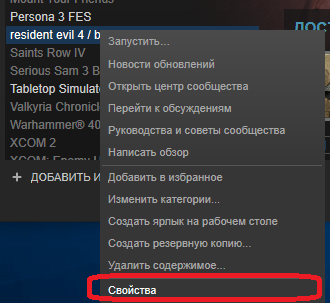
V zobrazenom okne vyberte možnosť „Nastaviť možnosti spustenia“.
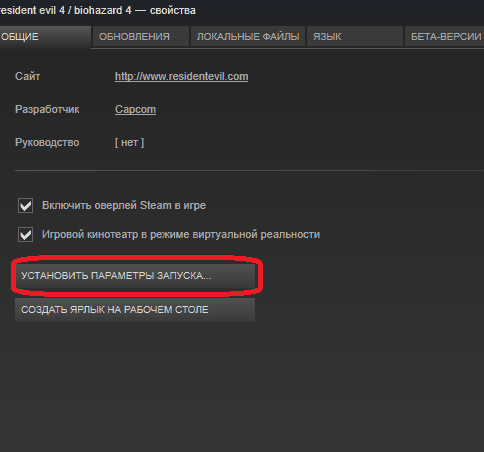
Zobrazí sa riadok na zadanie parametrov spustenia. Parametre je potrebné zadať v nasledujúcom formáte:
Vo vyššie uvedenom príklade sú zadané 2 parametre spustenia: noborder a low. Prvý parameter je zodpovedný za spustenie aplikácie v režim v okne a druhý parameter prepína prioritu aplikácie. Ostatné parametre sa zadávajú podobným spôsobom: najprv musíte zadať pomlčku a potom zadať názov parametra. Ak potrebujete zadať niekoľko parametrov naraz, sú oddelené medzerou. Stojí za zváženie, že nie všetky parametre fungujú vo všetkých hrách. Niektoré možnosti sa budú vzťahovať len na určité hry. Takmer všetky známe parametre fungujú v hrách od Valve: Dota 2, CS:GO, Left 4 Dead. Tu je zoznam najčastejšie používaných parametrov:
Úplné - režim celej obrazovky hry;
-window - režim hry v okne;
-noborder - režim v okne bez rámu;
-low - nastaviť nízku prioritu pre aplikáciu (ak na počítači beží niečo iné);
-vysoká - nastavenie vysokej priority pre aplikáciu (zlepšuje výkon hry);
-refresh 80 - nastavenie obnovovacej frekvencie monitora v Hz. V tomto príklade je nastavená na 80 Hz;
-nosound - stlmenie zvuku v hre;
-nosync - zakáže vertikálnu synchronizáciu. Umožňuje vám znížiť oneskorenie pri vstupe, ale obraz môže byť rozmazaný;
-console - povoľte konzolu v hre, pomocou ktorej môžete zadávať rôzne príkazy;
-bezpečné - povoliť bezpečnostný mód. Môže pomôcť, ak sa hra nespustí;
-w 800 -h 600 – spustí aplikáciu s rozlíšením 800 x 600 pixelov. Môžete zadať hodnoty, ktoré potrebujete;
-jazyk ruština—nastavenie ruského jazyka v hre, ak je k dispozícii.
Spustenie hry v režime okna je relevantné v prípadoch, keď sú staré hry nainštalované na nových operačných systémoch. Vtedy vznikajú problémy s rozlíšením, pretože aplikácie vydané pred rokmi bežia v hroznej kvalite, keď sú plne nasadené. Ďalším dôvodom, prečo sa hra často prepína do režimu v okne, je utajenie. Rýchle prepínanie medzi oknami, ak vás zrazu vyruší práca v kancelárii – nič nemôže byť jednoduchšie. Pozrime sa bližšie na to, ako spustiť hru v režime okna, aké metódy na to dnes existujú a na aké aplikácie sa dajú použiť.
Klávesové skratky pre režim v okne
Najjednoduchšie a prístupným spôsobom Väčšinu hier spúšťajte pomocou kombinácie klávesov Alt+Enter. Len málo iných hier však rozpoznáva rôzne klávesové skratky. Môžete sa o nich dozvedieť v časti „Nastavenia hry“.
Ak hra nereaguje na zadanú kombináciu klávesov a v nastaveniach nie sú zadané žiadne iné, použite nasledujúcu metódu.
Kliknite pravým tlačidlom myši na skratku aplikácie. Do riadku s adresou napíšte „-window“. Aby sa zadané zmeny prejavili, musíte ich uložiť. Niektoré hry nemusia reagovať na zmenenú adresu – potom pridajte do bunky objekt „-w“.
Prostredníctvom nastavení môžete zistiť klávesové skratky, ktoré vám umožnia minimalizovať hru do okna. Môžu obsahovať aj špeciálne polia, zaškrtnutím ktorých políčok hru zatvoríte.
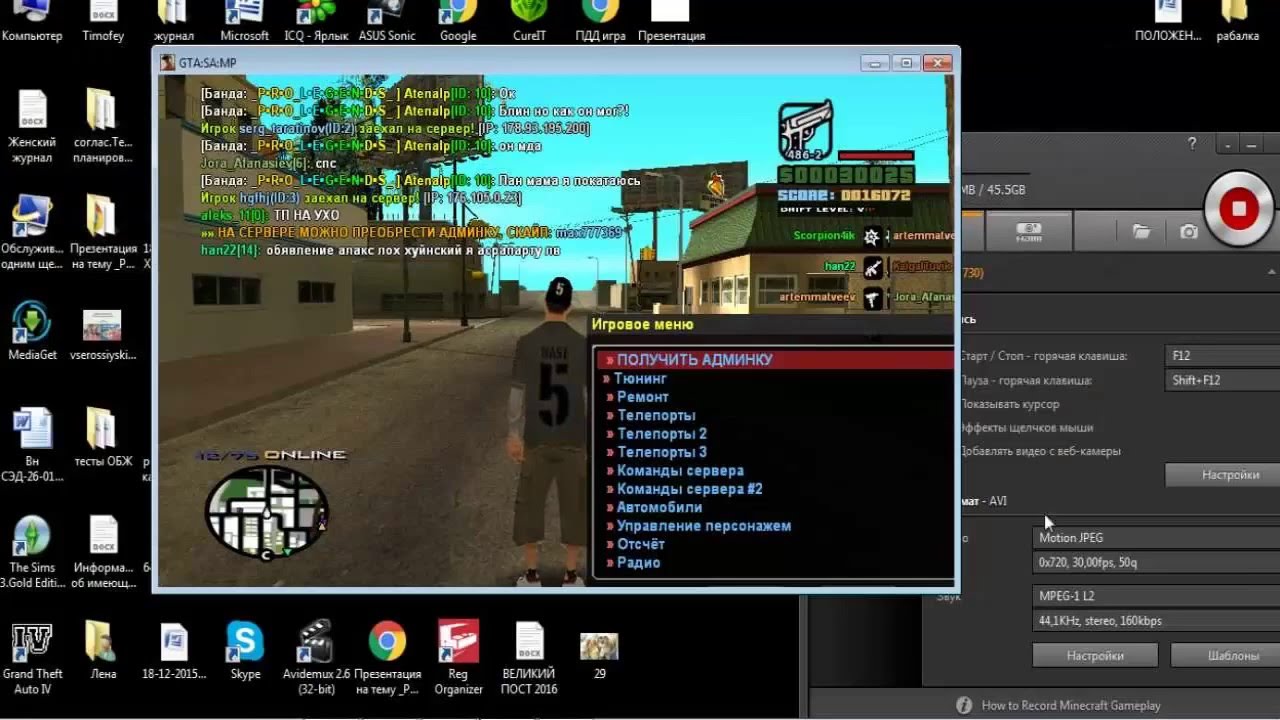
Programy a emulátory tretích strán
Ak vám žiadna z vyššie uvedených metód neumožňuje minimalizovať hru na okno, môžete sa uchýliť k pomoci doplnkové programy, špeciálne navrhnutý tak, aby minimalizoval aplikáciu bez oneskorenia. Medzi najefektívnejšie patrí čínsky vývoj D3DWindower. Ak ho chcete použiť na vynútenie ukončenia aplikácie, postupujte takto:
- Stiahnite si distribučný balík a postupujte podľa všetkých pokynov na inštaláciu.
- Kliknutím na plus a výberom súboru s hrou ju tým pridáte do programu.
- Kliknite na LMB na názov programu, potom kliknite na zatvorený priečinok - a otvoria sa nastavenia.
- Šírku a výšku okna si špecifikujte sami v nastaveniach.
- V pravom dolnom rohu kliknite na tlačidlo a vyberte priečinok so súborom D3DHook.dll.
- Uložte zadané parametre a kliknite na tretie tlačidlo v rohu okna.
Ak boli všetky operácie vykonané správne, program okamžite sám spustí hru v režime okna.

Ďalšou možnosťou, ktorá vám umožní spustiť hru v režime okna, je emulátor. ale špecifikovaný spôsob Nie je vhodný pre každého, pretože emulátorové programy kladú vážne požiadavky na možnosti vášho počítača a operačného systému.
Mnoho používateľov uprednostňuje hranie v režime v okne. Týmto spôsobom môžete rýchlo minimalizovať aplikáciu a ísť do práce alebo spustiť hru v nižšom rozlíšení, ak máte slabý počítač. V každom prípade bude táto funkcia mimoriadne užitočná pre každého a znalosť o tom, ako ju povoliť, bude užitočná pre každého používateľa PC. Poďme zistiť, ako spustiť hru v režime okna na rôznych platformách.
Všetky spôsoby
Všetky možnosti spustenia hier v okne možno rozdeliť do nasledujúcich kategórií:
- Používanie kombinácií klávesov;
- Použitie príkazu vo vlastnostiach spustiteľného súboru;
- Používanie funkcií hry;
- Prostredníctvom softvéru tretích strán.
Všetky metódy analyzujeme vo forme podrobných pokynov.
Štandardné kombinácie
Pozrime sa na klávesové skratky, ktoré sa používajú v operačný systém Windows a MacOS. Najbežnejšou a štandardnou možnosťou je stlačiť Alt+Enter. Musíte spustiť hru a prejsť do jej okna. Potom stlačte Alt+Enter, po ktorom sa aplikácia prepne do režimu okna.
Aj na operačnej sále systém Windows Existujú aj iné klávesové skratky. Stlačením klávesu F11 alebo Ctrl+F povolíte režim v okne v hrách v systéme Windows 7, 8 alebo 10.
MacOS používa inú skratku, pretože uvedené klávesy nie sú v rozložení Apple. Tu stačí stlačiť príkaz + M. Potom sa ľubovoľná aplikácia prepne do režimu okna.
Všetky uvedené kombinácie klávesov však nemusia v niektorých prípadoch pomôcť. Faktom je, že vo väčšine moderných hier štandardné prepínanie okien nefunguje. Poďme zistiť, ako spustiť hru v režime okna pomocou metód tretích strán.

Zadávanie parametrov
Okamžite stojí za zmienku, že táto možnosť vo väčšine prípadov funguje so starými hrami. Na to budete potrebovať skratku aplikácie a jej vlastnosti. Kliknite pravým tlačidlom myši na ikonu a prejdite do časti „Vlastnosti“ v ponuke.
Otvorte kartu Skratka a nájdite pole „Objekt“. Tu musíte zadať príkaz -window. Niektoré hry akceptujú parametre -w alebo -win. Jediný spôsob, ako zistiť, ktorý z nich je použiteľný pre vašu aplikáciu, je experimentovať. Ak príkaz nevyhovuje, hra sa spustí aj v režime celej obrazovky.
Ďalšou možnosťou spustenia hry v režime okna je práca s nastaveniami kompatibility. V tom istom okne s nastaveniami skratiek prejdite na kartu „Kompatibilita“. Na karte nájdite položku „Zakázať optimalizáciu na celú obrazovku“ a začiarknite políčko vedľa nej.

Prepínanie v nastaveniach hry
Ak všetky vyššie uvedené možnosti nepomohli, mali by ste sa pozrieť na zoznam nastavení v samotnej aplikácii. Väčšina hier poskytuje možnosť prepnúť do režimu okna v akomkoľvek podporovanom rozlíšení.
Zvyčajne tento parameter nachádza sa v sekcii nastavení grafiky alebo hry. Pred spustením hry v režime okna vyberte príslušné rozlíšenie obrazovky. Po nastavení možností nezabudnite použiť a uložiť zmeny, aby sa aplikácia začala s dané nastavenia nabudúce.
Čo však robiť, ak v parametroch v rámci hry takéto nastavenia nie sú alebo nie sú aktivované/nefungujú správne? V tomto prípade môžete skúsiť nastaviť parametre v konfiguračných súboroch.
Takmer všetky hry ukladajú zoznam nastavení do samostatných konfiguračných súborov. Možno ich nájsť v priečinku súborov alebo v adresári na uloženie. Často sa nazývajú config alebo podobné slová. Musia byť otvorené pomocou štandardného programu Windows Poznámkový blok a je potrebné vykonať zmeny.
Pred otvorením hry v režime okna pomocou tejto metódy to urobte zálohyšetrí a konfiguračné súbory aby ste sa mohli vrátiť k všetkým nastaveniam počiatočný stav. Potom otvorte konfiguráciu a vyhľadajte riadky nazývané windowed alebo podobné. Za znakom = je potrebné nastaviť 1 namiesto 0. Ak ste našli parameter fullscreen, tak tu musíte zmeniť 1 na 0. Jedna povoľuje jeden z režimov a nula ho vypína. Potom skúste znova spustiť aplikáciu v okne.

Softvér tretích strán
Ak neviete, ako otvoriť hru v režime okna pomocou metód popísaných vyššie, vyskúšajte funkčnosť programy tretích strán. Jedným z nich je čínsky nástroj D3DWindower. Môžete si ho stiahnuť zadarmo na internete. Spustite program a postupujte podľa týchto krokov:
- Kliknite na ikonu +.
- V okne vyberte priečinok s správna hra, po ktorom sa zobrazí v zozname.
- Kliknutím na ikonu zatvoreného priečinka prejdite na nastavenia.
- Ďalej zadajte šírku a výšku okna.
- Začiarknite políčko.
- Kliknite na tlačidlo v pravom dolnom rohu a vyberte súbor D3DHook.dll.
- Uložte zmeny a začnite hru znova.
Teraz by mala byť aplikácia nútená otvoriť sa v režime okna, aj keď takéto nastavenie vývojári neposkytujú.
Ak vám však táto metóda nepomôže, mali by ste hľadať na internete riešenie pre konkrétnu hru. Projekty sa často vydávajú s vlastnými funkciami, režimami a chybami. Ak plánujete hrať hru, mali by ste vedieť o všetkých kľúčových chybách a funkciách. Tam sa tiež dočítate o režime v okne a o tom, či sa dá nakonfigurovať. Vyskúšajte všetky metódy z našich inštrukcií predtým, než budete hľadať iné metódy na internete. Teraz viete, ako vytvoriť režim v okne pomocou kláves, programov a parametrov.
Mnoho milovníkov hier miluje hrať v režime okna. A v práci, aby sa pred šéfom skrylo, že hráte, veľa ľudí radšej hrá v okne, aby v prípade, že sa niečo stane, mohli rýchlo prepnúť myšou do iného okna. Alebo staršie hry je oveľa pohodlnejšie hrať v okne, pretože maximálne rozlíšenie nie je príliš vysoké. Navrhujem spôsoby, ako prepnúť do režimu okna. Skúste to, nehanbite sa. Jeden len pre teba:
Takže spôsoby, ako prepnúť do režimu okna:
1. Najprimitívnejšia metóda– spustite hru a potom stlačte súčasne ALT a Enter. Niektoré hry reagujú na túto kombináciu, akoby volali na prepnutie do režimu v okne.
2. Zložitejšia metóda. Vytvorte si odkaz na hernej ploche, pokiaľ samozrejme ešte neexistuje.
Kliknite na skratku kliknite pravým tlačidlom myši myšou a zavolajte „Vlastnosti“ alebo „Vlastnosti“
Napríklad: bolo to – „C:\Program Files (x86)\snowball.ru\MassEffectGold\MassEffect.exe“
stalo sa oknom „C:\Program Files (x86)\snowball.ru\MassEffectGold\MassEffectLauncher.exe“
Použiť a ukončiť vlastnosti. Spustite hru pomocou tejto skratky.
Úskalia je v tomto: niektoré hry, aj keď odstránite „-window“, budú stále bežať v okne. Ak to chcete opraviť, namiesto „-okno“ napíšte „-celá obrazovka“.
3. Vstavaná metóda. Tu netreba nič vymýšľať. Mnohé hry, najmä tie moderné, už štandardne podporujú spúšťanie hier v režime okna. Stačí nájsť požadovanú položku v nastaveniach a začiarknuť políčko.
4. Ak všetko ostatné zlyhá. No, tu musíte hľadať na špeciálnom fóre s hrami alebo len na internete, aby ste zistili, či konkrétna hra beží. Zvyčajne, ak je do hry zabudovaný režim v okne, vývojár ho vytrubuje všade – najmä na webovej stránke hry.
5. Ak sa hra začne spomaľovať v režime okna - prejdite do režimu celej obrazovky. To znamená, že váš počítač hru nezvláda (napodiv hry v okne môžu vyžadovať ešte viac zdrojov) alebo hra nezvláda počítač (vývojár jednoducho neoptimalizoval alebo možno ani netestoval hra v režime okna).
